
Configurer l’iPod comme disque dur dans iTunes sur PC
Si vous disposez de suffisamment d’espace sur votre iPod, vous pouvez y stocker tout type de fichier (comme un document texte ou une image). Par exemple, vous pouvez utiliser votre iPod pour copier un fichier d’un ordinateur à un autre. Vous pouvez également consulter les fichiers stockés sur un iPod à partir de votre bureau.
Remarque : Ces instructions concernent uniquement l’iPod classic, l’iPod nano et l’iPod shuffle. L’iPod classic, l’iPod nano et l’iPod shuffle sont pris en charge par iTunes sur Windows 7, Windows 8 et Windows 10.
Connectez votre appareil à votre ordinateur.
Dans l’application iTunes
 de votre PC, cliquez sur le bouton d’appareil près du coin supérieur gauche de la fenêtre iTunes.
de votre PC, cliquez sur le bouton d’appareil près du coin supérieur gauche de la fenêtre iTunes.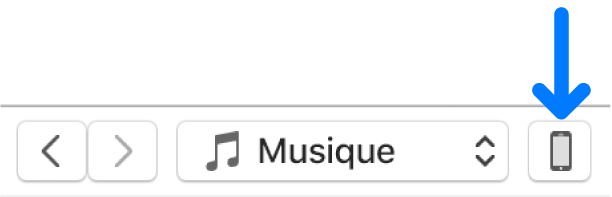
Cliquez sur Résumé (ou Réglages).
Sélectionnez « Activer l’utilisation comme disque dur », puis cliquez sur Appliquer.
Si la case est estompée, vous pouvez déjà utiliser votre appareil comme disque dur.
Effectuez l’une des opérations suivantes :
Pour copier des fichiers sur l’appareil : Faites glisser les fichiers sur l’icône de l’appareil présente sur le bureau.
Pour voir les fichiers stockés sur l’appareil : Double-cliquez sur son icône sur le bureau. Vous ne pouvez pas voir de cette façon la musique, les vidéos ou les jeux synchronisés avec l’appareil au moyen d’iTunes.
Pour copier des fichiers de votre iPod sur votre ordinateur : Double-cliquez sur l’icône de l’iPod sur le bureau, puis faites glisser les fichiers à partir de la fenêtre qui apparaît.
Pour libérer de l’espace sur votre appareil : Faites glisser des fichiers de l’appareil vers la corbeille, puis videz la corbeille.
Pour en savoir plus sur la connexion, la synchronisation ou la gestion de fichiers sur votre iPod, consultez la documentation qui accompagne l’appareil.